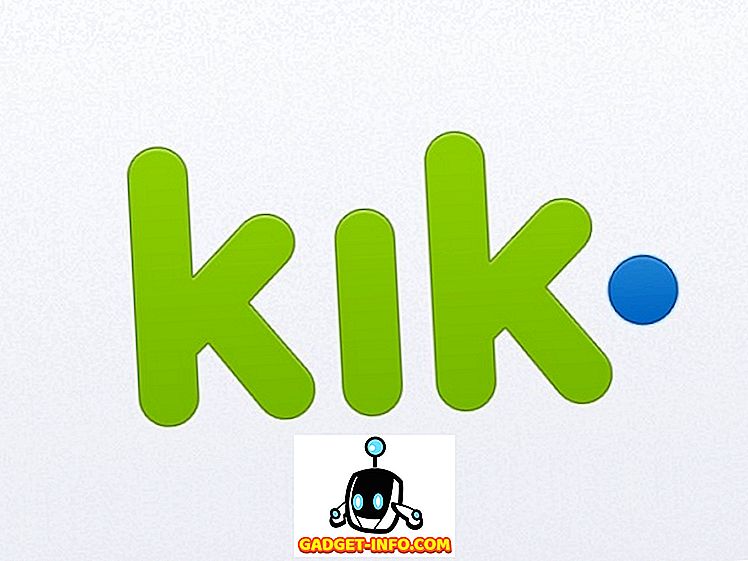Výchozí poštovní klient, který Apple balíčky s jeho Mac a iPhones nikdy opravdu nebyl milován většinou lidí. Nicméně, někdy protože OS X El Capitan, a nyní s macOS Sierra, Apple je důsledně zlepšovat aplikaci Apple pošty. Tam jsou některé opravdu užitečné funkce, které aplikace Mail nabízí, a tam jsou některé cool triky Apple Mail můžete použít k tomu, aby skutečně zvýšit jeho zkušenosti. Na co tedy čekáme? Jde o 10 tipů a triků Apple Mail pro zařízení iOS i macOS:
1. Přejmenovat názvy vlajek (makra)
Aplikace Pošta na makrech nabízí uživatelům možnost označovat e-maily. Uživatelé si mohou vybrat příznaky z různých barev a použít je ke kategorizaci svých e-mailů. Neexistuje však žádný zřejmý způsob, jak přejmenovat, co jsou tyto příznaky nazývány. Ve výchozím nastavení se příznaky nazývají pouze „červená“, „žlutá“, „oranžová“ atd. Pokud chcete příznaky přejmenovat, můžete postupovat podle následujících kroků:
- Označte e-maily s různými vlajkami.
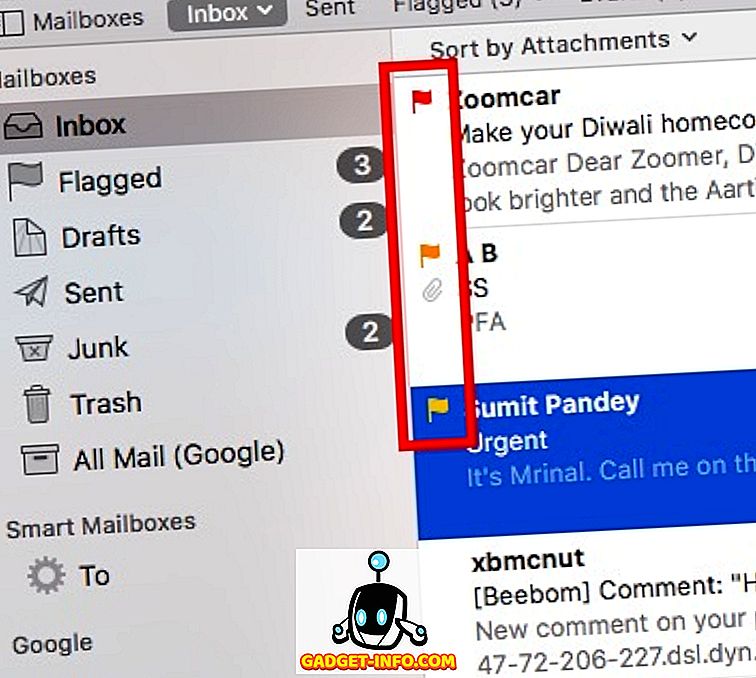
- Na postranním panelu klikněte na šipku vedle položky „Označeno“ .
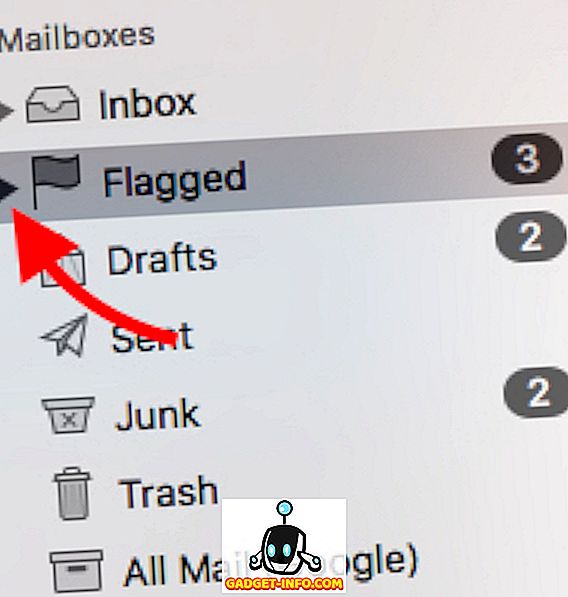
- Zobrazí se seznam příznaků, které jste použili ve svých e-mailech. Stačí kliknout pravým tlačítkem myši na vlajku, kterou chcete přejmenovat, a vybrat „ Přejmenovat schránku “.
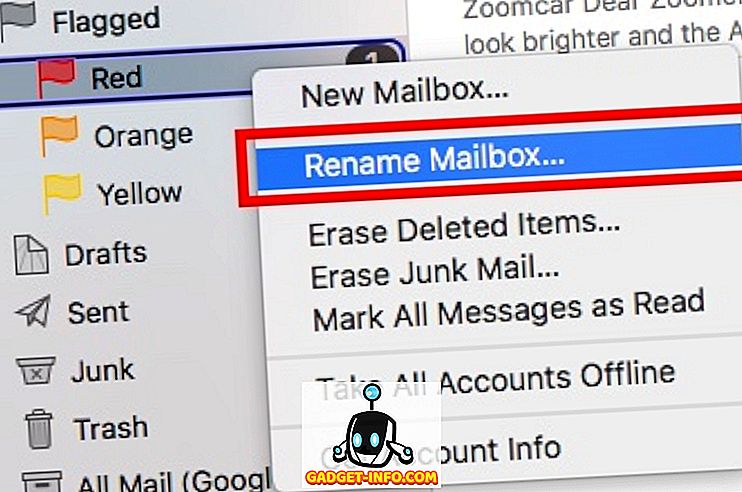
Poté můžete poštovní schránku přejmenovat a jméno příznaku se také změní.
2. Hledání přirozeného jazyka (makra)
Aplikace Mail má také velmi výkonné vyhledávání. Pro vyhledávání v e-mailu můžete použít přirozený jazyk. To usnadňuje hledání souborů bez nutnosti použití specifických příkazů. Například můžu hledat „ e-maily od včerejška “ a aplikace Pošta zobrazí pouze e-maily, které jsem obdržel včera. Je to opravdu užitečné. Můžete také hledat věci jako „ E-maily s přílohami “ atd.
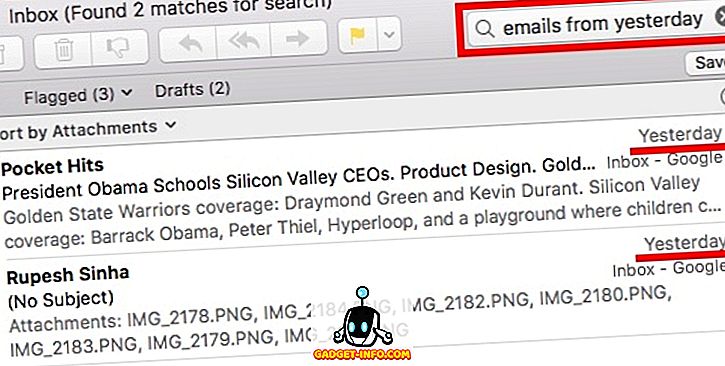
3. Podokno předlohy (makra)
Když vytváříte e-mail, můžete jej vylepšit pomocí podokna aplikace Mail. Tento podokno nabízí řadu šablon, díky kterým bude váš e-mail vypadat opravdu dobře. Můžete si vybrat ze široké škály šablon, rozdělených podle příležitostí nebo typů e-mailů. Chcete-li použít podokno šablony, postupujte podle následujících kroků:
- Vytvořte nový e-mail. Klepněte na ikonu podokna šablony v pravém horním rohu okna pro psaní.
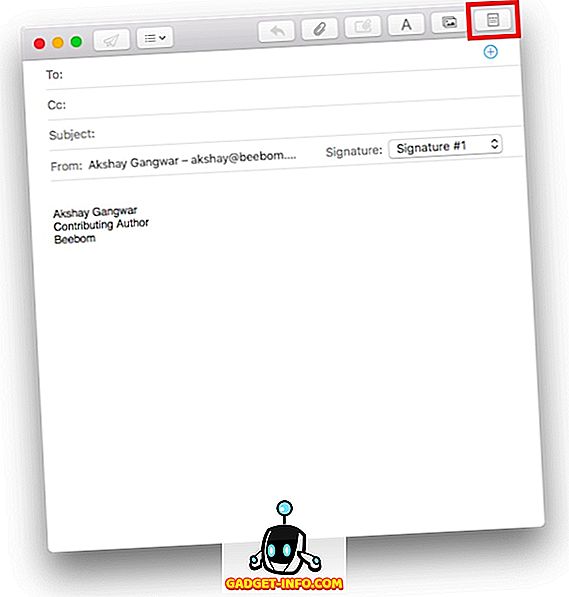
- Otevře se podokno zobrazující počet šablon . Můžete si vybrat ten, který chcete, a váš e-mail bude naformátován tak, že bude odeslán do přijímače.
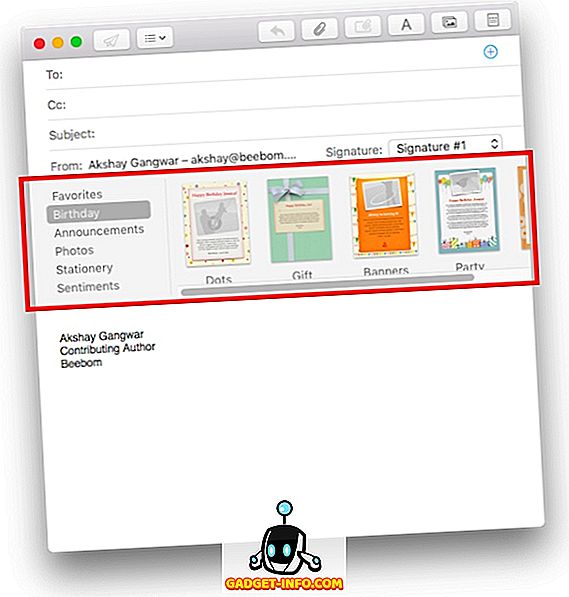
Šablony šablon šablony můžete použít k vytvoření některých velmi dobře vypadajících e-mailů a zapůsobit na své přátele a kolegy.
4. Markup Přílohy
Když do e-mailu v klientovi Apple Mail přidáte přílohy, jako jsou obrázky nebo soubory PDF, můžete dokonce přidat anotace a zapisovat do ní poznámky! Je to snadné a můžete to udělat na svém iPhone i na Macu. Postupujte takto:
Na počítačích Mac
- Vytvořte e-mail a přidejte k němu obrázek nebo přílohu PDF .
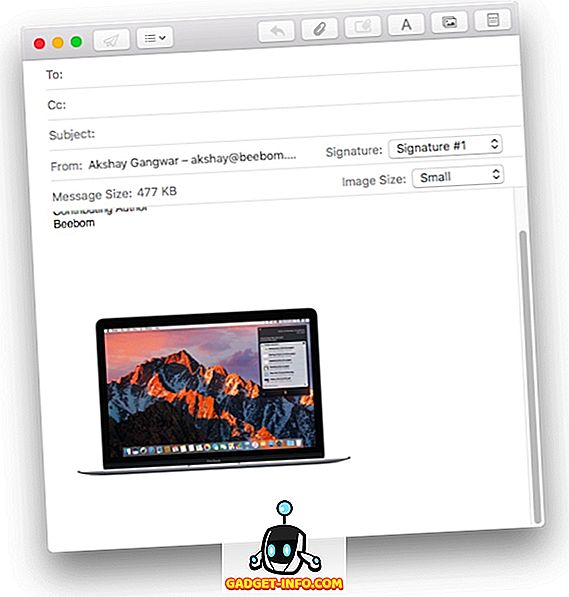
- Klikněte na přílohu, poté klikněte na malou šipku v pravém horním rohu a vyberte z rozbalovací nabídky položku „Markup“ .
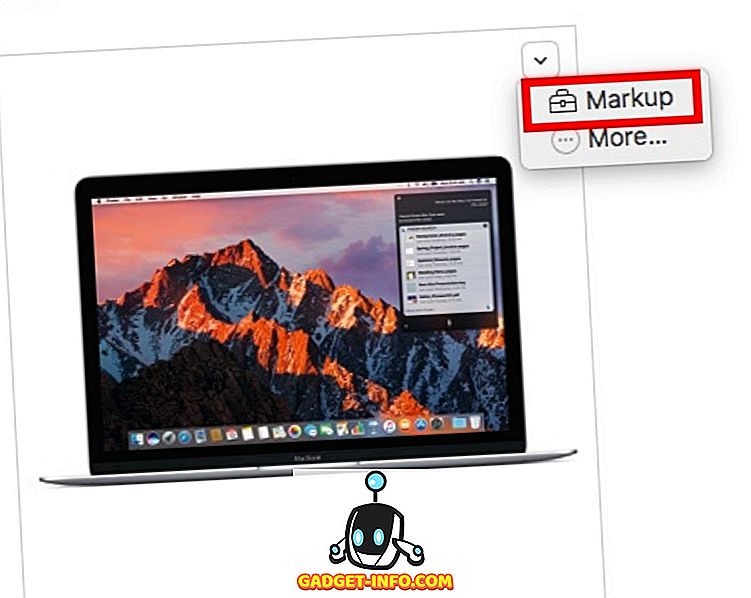
- Nyní můžete označit obrázek tak, jak uznáte za vhodné, a přidat do něj anotace, popisky a text před odesláním příjemci.
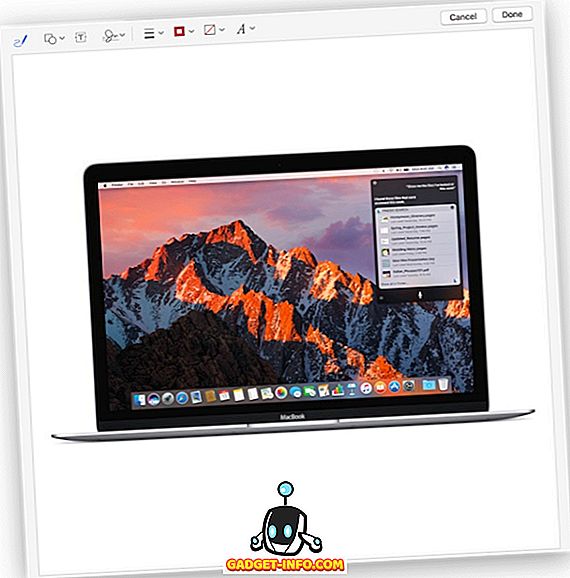
Na iPhone
- Vytvořte e-mail a přidejte k němu obrázek nebo přílohu PDF . Poklepejte na přílohu. Poté klepněte na šipku v místní nabídce .
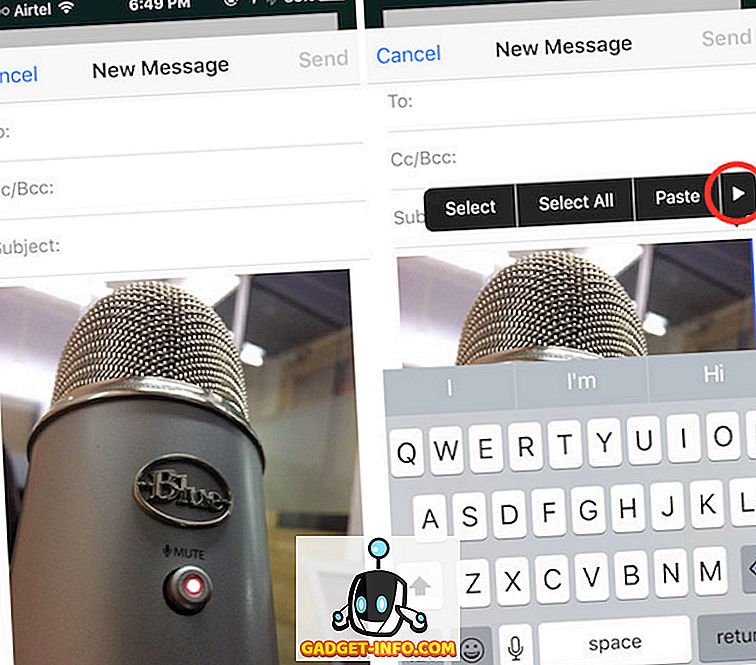
- Zde vyberte možnost Značky . Nyní můžete obraz označit podle vašich představ, přidávat do obrazu anotace, čmáranice a další.
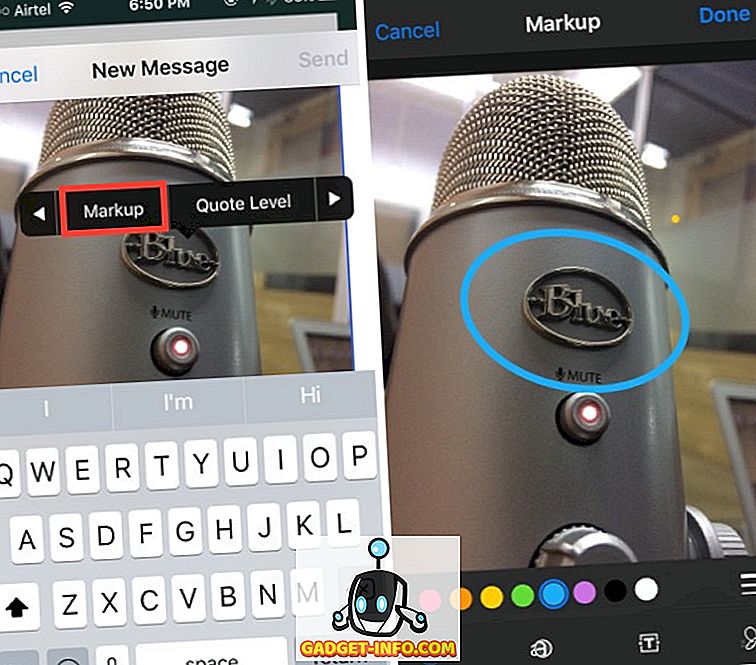
5. Použijte inteligentní poštovní schránky k kategorizaci pošty (makra)
Pokud máte zájem o to, aby vaše schránka byla organizována, měli byste určitě používat poštovní schránky aplikace Mail. Můžete vytvořit novou inteligentní poštovní schránku a přiřaďte k ní pravidla, aby aplikace Mail automaticky třídila e-maily, které by měly směřovat do inteligentní schránky, což vám ušetří nutnost. Chcete-li používat inteligentní poštovní schránky, postupujte podle následujících kroků:
- V aplikaci Pošta přejděte na „ Mailbox -> New Smart Mailbox “.
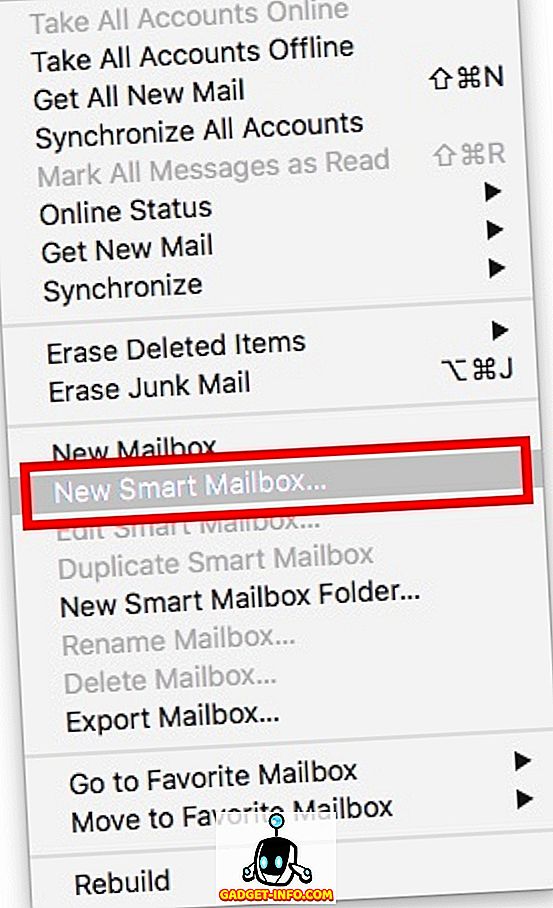
- Smart Mailbox můžete pojmenovat podle svého uvážení a vytvořit pravidla pro automatické třídění e-mailů . Například vytvořím Smart Mailbox s názvem „Dnes“ a pošlete e-maily s e-maily, které jsem dnes obdržel, do schránky Smart Mailbox.
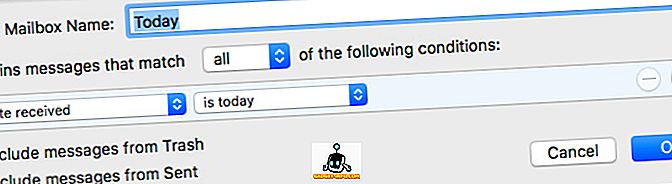
6. Přejeďte dolů na koncept (iOS)
Poměrně často skládám e-mail, jen abych chtěl něco odkázat z jiného e-mailu. Takže musím navrhnout svůj e-mail, podívat se na ten druhý a pak jít na „návrhy“ a klepnout na e-mail, který jsem skládal. To může být docela nepříjemné, jednoduše proto, že počet požadovaných kohoutků je příliš vysoký. Naštěstí to můžete udělat mnohem lépe.
- Při vytváření e-mailu jednoduše přejeďte dolů z lišty nadpisů e-mailu. E-mail bude minimalizován, ale bude stále viditelný v dolní části obrazovky.
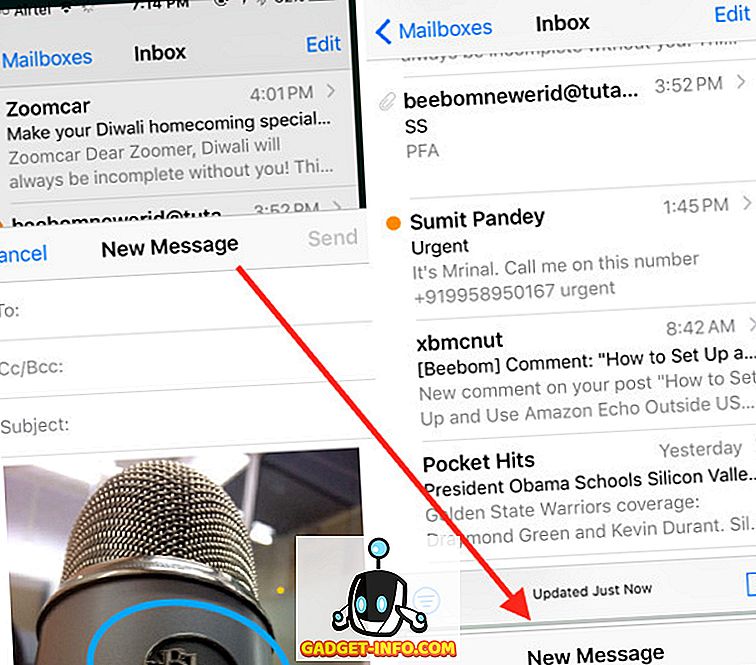
- Jakmile budete odkazovat na e-mail, který jste chtěli, jednoduše klepněte na minimalizovaný e-mail a znovu se zobrazí zpět.
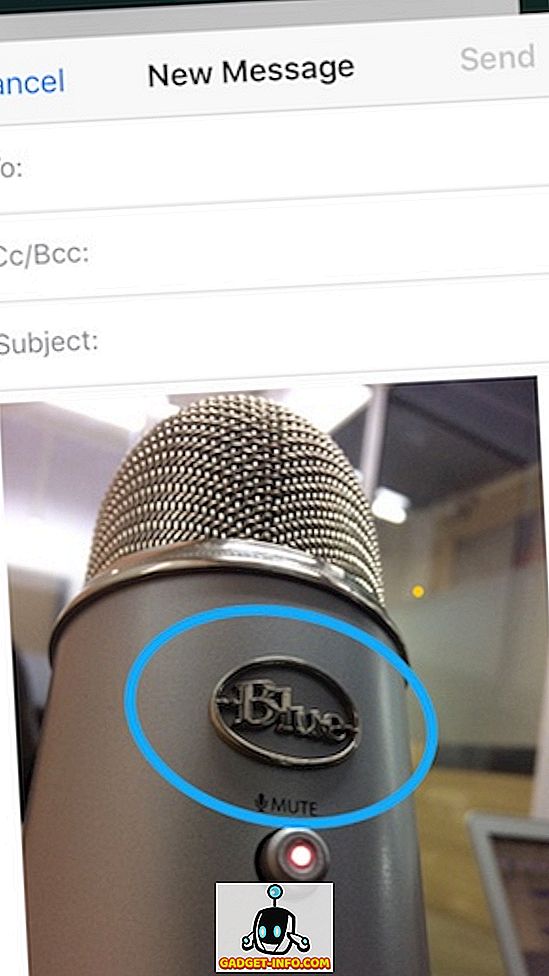
7. Přizpůsobení akcí Swipe (iOS)
V aplikaci iOS Mail můžete pomocí e-mailu přetáhnout doleva nebo doprava, abyste jej označili jako přečtené / nepřečtené, nebo jej archivovat. Tyto akce však nemusíte držet. Koneckonců, možná budete chtít udělat něco jiného s oháněním. Chcete-li toto přizpůsobit, můžete postupovat podle níže uvedených kroků.
- Ve vašem iPhonu přejděte na Nastavení -> Pošta -> Přesunutí akcí .
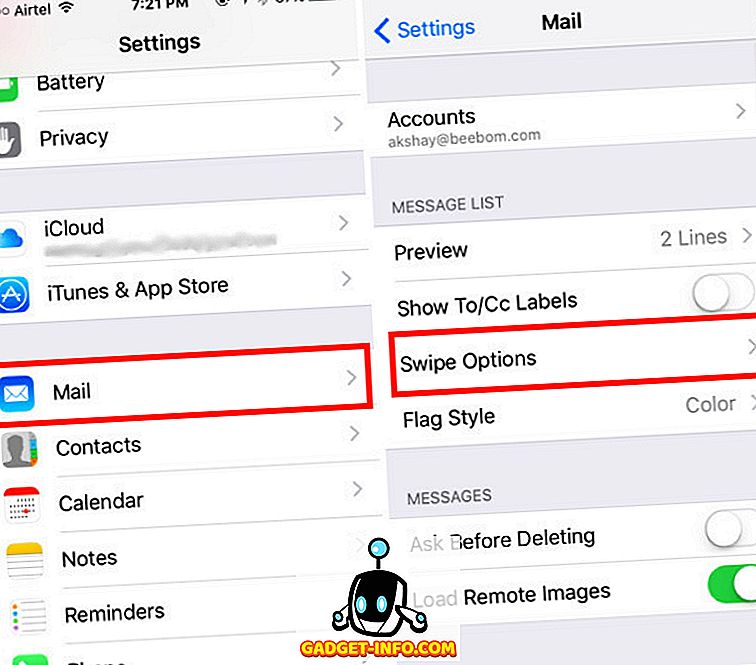
- Zde můžete klepnout na přejezd, který chcete upravit (vlevo nebo vpravo). Potom můžete vybrat akci, kterou chcete přejet.
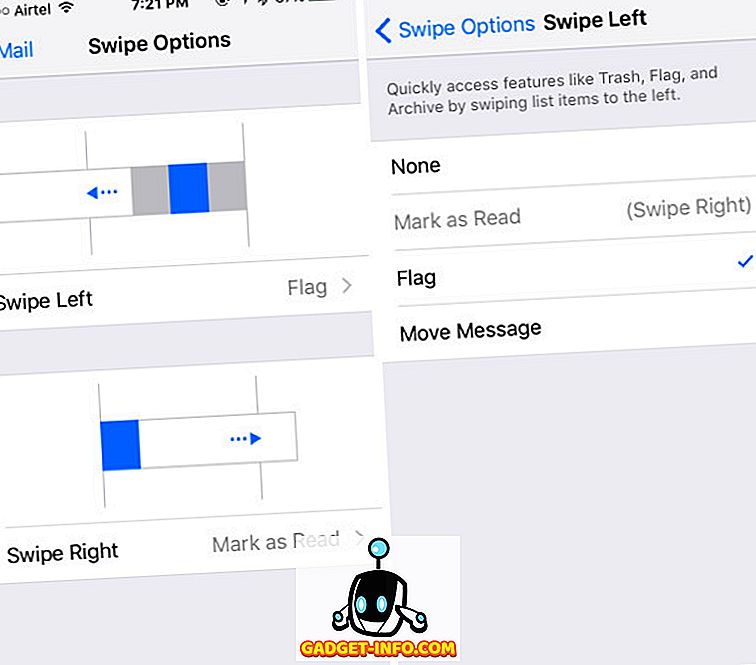
8. Nastavení výstrah podprocesů (iOS)
V systému iOS můžete dokonce požádat poštu, aby vás zvlášť informovala, pokud obdržíte odpověď na e-mail, který odešlete. Chcete-li to provést, postupujte podle následujících kroků.
- V aplikaci iOS Mail klepněte na tlačítko Vytvořit e-mail . Klepněte na pole předmětu. Na pravém konci pole Předmět uvidíte ikonu „bell“ .
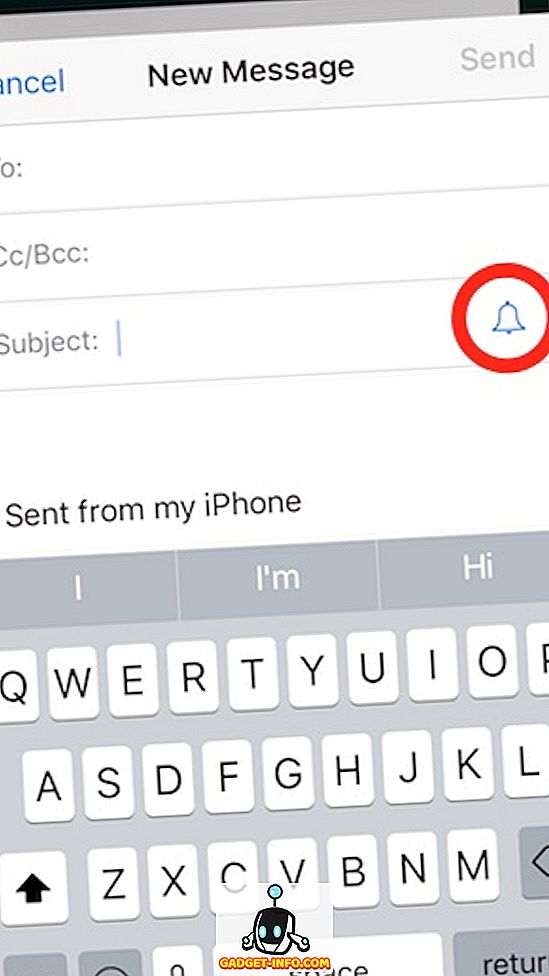
- Stačí klepnout na ikonu . Poté můžete požádat poštu, aby vás upozornila vždy, když někdo odpoví na e-mail.

Vyzkoušejte si tyto skvělé tipy a triky Apple Mail
Aplikace Mail byla nepochybně až par, dříve. Ale v poslední době, Apple se zlepšila docela dost, a to se pomalu stává skutečným soupeřem, že je jediný e-mailový klient, který budete mít na svém počítači Mac a váš iPhone. Pokud chcete aplikaci Mail vyzkoušet, měli byste tyto triky určitě ocenit, jak moc ji společnost Apple vylepšila.
Jako vždy, pokud máte nějaké další triky pro aplikaci Mail, určitě dejte nám vědět v sekci komentáře níže.